
时间:2021-12-30 22:00:44 来源:www.win10xitong.com 作者:win10
你有没有在使用win10系统的时候遇到过win10系统中检测不到第二屏幕这样的情况?一位网友反馈说他恰好遇到了。要是你的电脑技术没有达到一定的水平,可能就不能解决这个win10系统中检测不到第二屏幕的情况。那这次我们可不可以自己学着解决一下win10系统中检测不到第二屏幕的问题呢?这当然是可以的并且其实很简单的。可以试试小编的办法:1、打开开始。2、搜索设备管理器,单击最高结果打开体验就很轻易的把这个问题解决了。下面我们一起来看看非常详细的win10系统中检测不到第二屏幕的的处理步骤。
推荐系统下载:笔记本Win10纯净版
通常,将第二个显示器连接到电脑,可以让你创建一个更大的画布来使用应用程序,从而获得更好的多任务处理体验,从而提高工作效率或游戏体验。
虽然添加另一个显示器通常是一个简单的过程,但它并不总是完美的。有时,Windows 10可能检测不到第二台显示器,虽然PC和外接显示器连接良好,但最终可能会看到错误消息。
如果无法使外部显示器正常工作,您可以执行几项操作,包括硬件故障排除、手动检测显示器和更新图形驱动程序。
在本Windows10指南中,当您的计算机没有自动检测到它时,我们将指导您完成一些步骤来排除故障并修复第二台显示器。
如何通过硬件故障排除解决外接显示器连接问题?
尽管由于软件相关问题,Windows10可能无法检测到第二台显示器,但可能存在连接问题。
在更改设备设置和更新驱动程序之前,请确保首先介绍基本的故障排除步骤:
-检查显示器与台式机、笔记本电脑或平板电脑视频端口之间的物理电缆连接。
-尝试使用不同的电缆,因为问题可能是电缆或连接器中的针脚不良。
-如果您使用具有多个输入的显示器,请确保选择了正确的输入。
-有时,如果您尝试使用高清电视或特定的高清显示器作为第二个显示器,您可能需要更新其固件来修复错误或兼容性问题。如果发生这种情况,请务必查看显示器制造商的支持网站,了解如何应用最新的固件更新。
-问题可能是显示器的输入端口或设备的输出端口。如有必要,请确保交换端口,以查看连接到第二台显示器的问题是否已解决。
-重新启动计算机,看看它是否能解决问题。
-将显示器连接到其他设备有助于确定问题是否与显示器本身有关。
如果以上故障排除步骤都不能帮助您在Windows10上运行外接显示器,您可以尝试更高级的方法来解决问题。
如何使用设置修复外部显示器连接问题
在这种情况下,没有物理连接问题,但您仍然不能让Windows10检测到外部监视器。您可以尝试使用设置应用程序手动检测显示器。
强制第二次显示测试
要手动测试第二台显示器,请执行以下操作:
-打开设置。
-点击系统。
-单击显示。
-在“选择并重新排列显示”下,单击右下角的检测按钮(如果可用)。
连接到无线显示器
如果您使用的是无线显示器,假设它已打开,您可以使用以下步骤修复Windows 10检测不到的第二台显示器:
-打开设置。
-点击设备。
-单击蓝牙和其他设备。
-单击添加蓝牙和其他设备按钮。
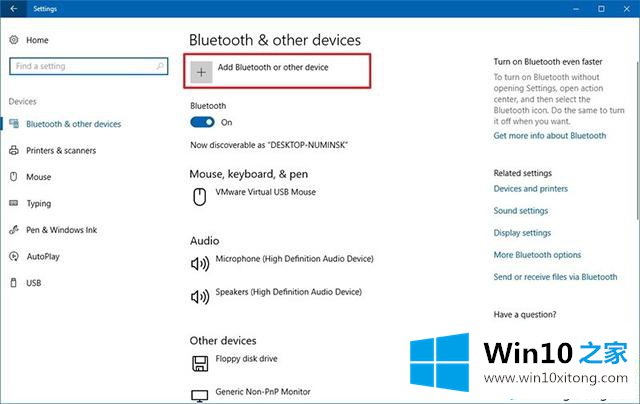
5.单击无线显示或对接选项。
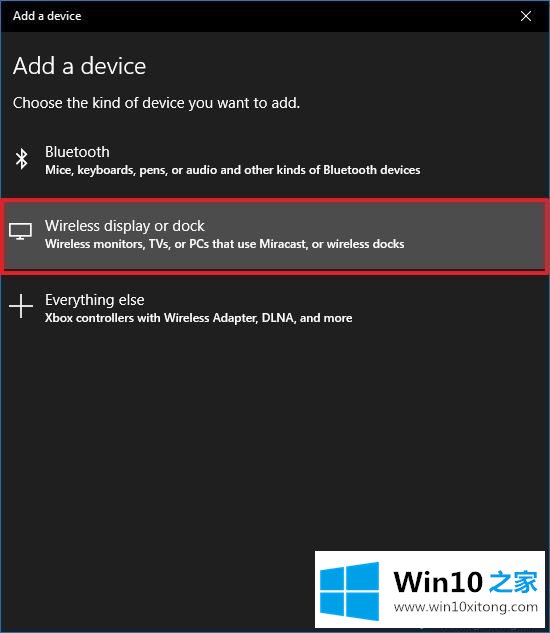
6.确认您的无线显示器可被发现。
7.从列表中选择显示。
8.继续屏幕上的说明。
如何通过更新显卡驱动解决外显问题
图形驱动程序的过期、损坏或特定版本可能会阻止Windows 10检测第二台显示器。如果是这种情况,您可以更新、重新安装或回滚到以前版本的驱动程序,以重新建立与其他显示器的视频连接。
使用设备管理器更新图形驱动程序
要使用设备管理器更新设备的GPU驱动程序,请执行以下操作:
1.打开起点。
2.搜索设备管理器,点击最高结果打开体验。
3.展开显示适配器类别。
4.右键单击设备并选择更新驱动程序。

5.自动单击以搜索更新的驱动程序软件。
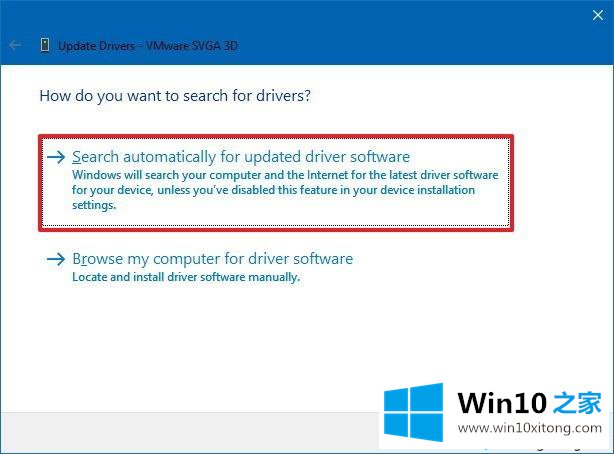
完成这些步骤后,如果系统提示您完成安装,请重新启动计算机,并确保第二台显示器工作正常。
重新安装图形驱动程序。
要重新安装可能无法正常工作的驱动程序,请执行以下操作:
1.打开起点。
2.搜索设备管理器,然后单击最高结果打开体验。
3.展开显示适配器类别。
4.右键单击设备并选择卸载设备。
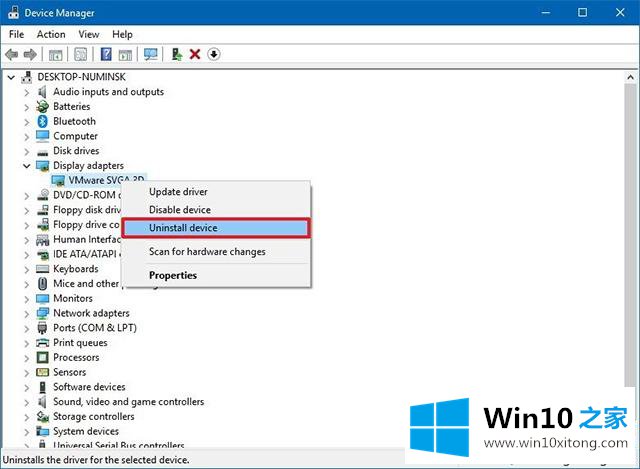
5.再次单击卸载按钮。(不要选中从该设备中删除驱动程序软件的选项。)
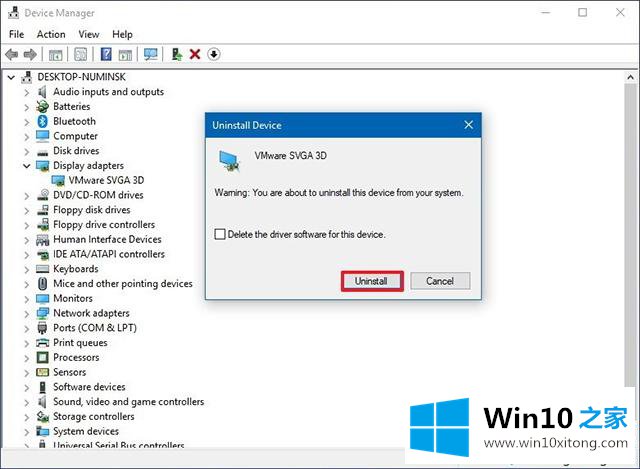
6.重新启动计算机。
7.再次打开设备管理器。
8.右键单击计算机名称,然后选择扫描硬件更改。
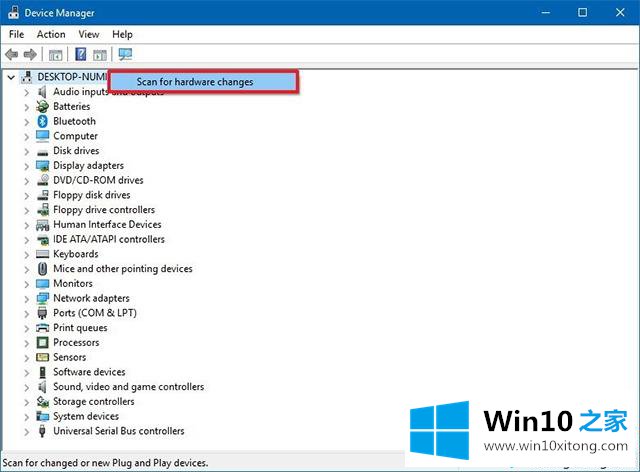
重新启动计算机后,Windows 10应该会自动重新安装驱动程序,但您希望采取额外的步骤来确保正确检测到显卡。
下面是如何解决win10系统无法检测到第二屏的问题。可以按照上面的方法。
教程:显卡检测不到。
如果你遇到了win10系统中检测不到第二屏幕的问题不知道怎么办,那么可以好好阅读一下上面所说的方法,肯定是可以解决的。我们非常感谢大家对我们网站的支持,谢谢。